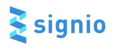Al ingresar al detalle de un sobre en Signio, encontraras un botón llamado "Ver historial"
Al hacer clic en este botón podrás visualizar la trazabilidad del sobre desde el momento de su distribución hasta su finalización. Podemos encontrar los registros de:
- Las notificaciones enviadas por Signio (vía correo electrónico) a los contactos.
- Las solicitudes de token de firma (SMS, correo)
- Las devoluciones del sobre realizadas por el operador/aprobador/firmante
- Las confirmaciones en el envío de notificaciones de sobre finalizado al operador/aprobador/firmante y notificados del sobre.
De igual manera encontramos 4 botones, los cuales tienen las siguientes funciones:
- Descarga del Historial: Permite la exportación del historial del sobre a un archivo (Excel), para su revisión y archivo.
- Retransmitir: Permite la retransmisión del Webhook configurado previamente (ver artículo: Webhooks*).
NOTA: La función de "Retransmitir" se encuentra habilitada para los Tenants y usuarios que manejan Webhooks previamente definidos y programados (ver artículo: Roles - Permisos de uso en Signio*).
- Renotificar: Esta opción permite enviar una nueva notificación de finalización a los aprobadores, firmante y creadores del sobre, en los casos en que por algún motivo perdieron el correo de finalización enviado inicialmente por Signio al culminar el proceso.
- Historial de Estados: Permite visualizar cada uno de los estados que presento el sobre: En elaboración, faltan firmas, suspendido, Rechazado, Eliminado, Firmado, Captura de datos.
Así mismo, en el historial puedes verificar el estado de los correos enviados por parte de Signio a los contactos:
Al hacer clic en el botón "Ver", podrás encontrar la información como se visualiza en la siguiente imagen:
Es posible visualizar: 1) la información de envío del correo en torno al sobre relacionado, 2) el registro de la hora en cada acción realizada con el correo, desde su envío y 3) el registro de cada acción realizada por parte del servidor de mensajería y el contacto. Aquí puedes encontrar varios estados del correo:
- Pending: Puede suceder cuando nuestro servidor de mensajería está preparando el mensaje para ser enviado. También puede suceder cuando hay alguna novedad con la cuenta de correo del contacto. En este caso recomendamos validar los datos del correo con la persona dueña del correo.
- Delivery: Sucede cuando nuestro servidor de mensajería envía el mensaje al firmante y es recibido por la cuenta de destino sin novedades.
- Open: Sucede cuando el contacto ha realizado la visualización del correo y apertura al enlace enviado en el mismo.
- Bounce: Sucede cuando nuestro servidor de mensajería recibe notificaciones por parte del servidor de la cuenta del destinatario, con mensajes como: la cuenta de correo no existe, la bandeja de correo está llena, el correo tiene bloqueo para recibir los mensajes de Signio o nuestros mensajes han sido clasificados como SPAM, correo no deseado o sospechoso.
Recuerda: Si tienes alguna duda o inquietud adicional, puedes enviarnos una solicitud de soporte haciendo clic en el botón de ayuda, ubicado en la parte inferior izquierda de Signio:

Ó escribiendo al correo soporte@legops.com